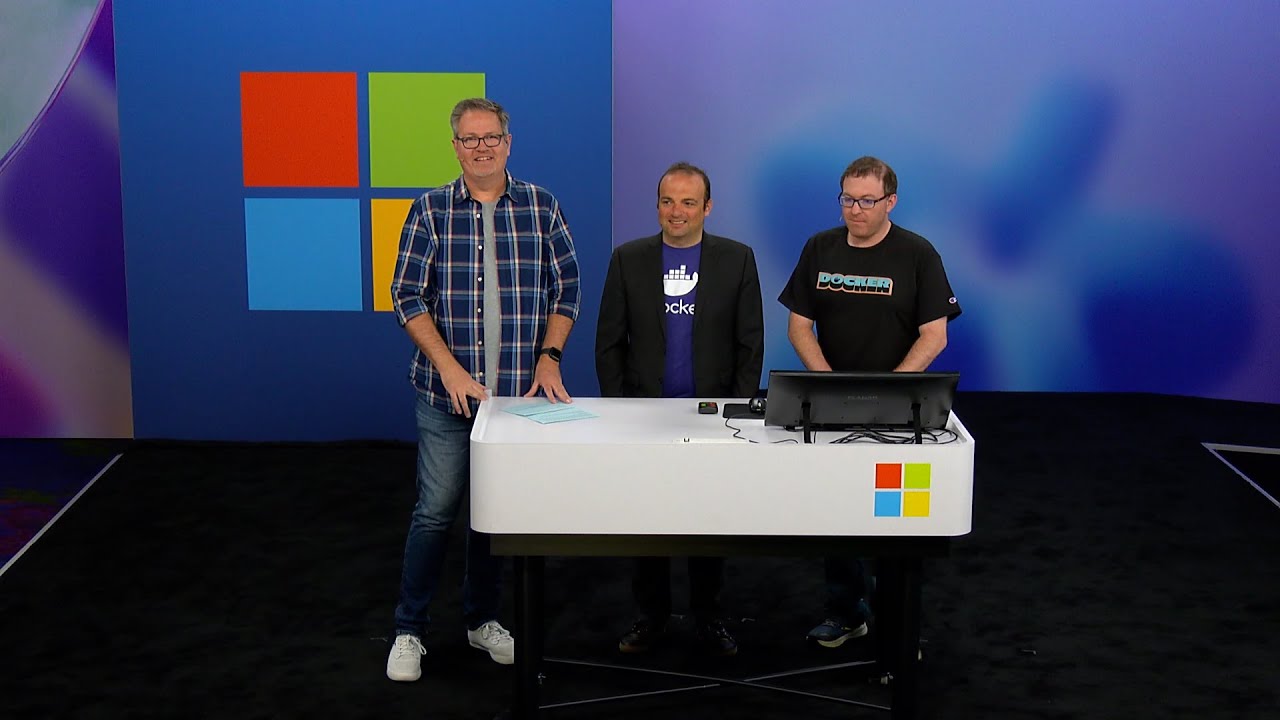【Docker入門】Dockerって何?何が便利で流行っているのか?技術ライターが仕組みを解説!
Summary
TLDRこの動画は、Dockerという隔離された実行環境を提供するソフトウェアについて説明しています。Dockerは、Linuxベースの環境でコンテナと呼ばれる隔離された空間を作成し、そこにアプリケーションとその実行に必要な環境を1つのパッケージとしてまとめることができます。これによりアプリケーションの移植性が高まり、開発環境や本番環境での動作の一貫性が保たれます。また、Windowsでも動作可能なDockerデスクトップを使えば、WindowsからLinuxアプリケーションを実行できるメリットもあります。Dockerは開発、テスト、CI/CDなど様々な場面で活用されています。
Takeaways
- 🐳 Dockerは、プログラムを隔離した環境(コンテナ)で実行するための仕組みです。
- 📦 Dockerイメージからコンテナを作成し、そのイメージには実行に必要なすべてのファイルが含まれています。
- 🌐 各コンテナには固有のネットワークとファイルシステムが割り当てられ、相互に影響を与えません。
- ✨ イメージさえ作っておけば、開発環境や本番環境で全く同じ状態で実行できます。
- 🚀 DockerHubからイメージをダウンロードし、簡単にサーバーソフトを起動できます。
- ♻️ コンテナの作成と削除が容易なため、試行錯誤しやすくなります。
- 🐧 本来はLinux環境でのみ動作しますが、Docker Desktopを使えばWindows/MacOSでも利用可能です。
- 👨💻 開発の現場ではDockerイメージを作成し、チームメンバーで共有して同一環境を実現します。
- 📚 プログラミング学習の場面でも、Dockerを使った環境構築が一般的になってきました。
- ⚙️ CI/CDパイプラインでもDockerが活用され、テスト環境の構築や本番デプロイが容易になります。
Q & A
Dockerとは何ですか?
-Dockerは、プログラムを隔離して実行するための環境です。この隔離された実行環境のことをコンテナと呼びます。Dockerは主にLinux環境で動作します。
コンテナの特徴は何ですか?
-コンテナは、ディスクやネットワークが分離されているため、他のコンテナに影響を与えずに実行できます。コンテナ内外の通信やファイルアクセスには明示的な設定が必要です。
Dockerの主なメリットは何ですか?
-Dockerの主なメリットは、1)隔離されているため他のシステムに影響を与えない、2)イメージから簡単に同じ環境を作れる、3)イメージを共有できるため誰でも簡単に利用できる、4)Windows/Macでも動作する、などがあります。
イメージとは何ですか?
-イメージとは、コンテナを作成するための基になるファイルのことです。イメージには、コンテナに含まれるファイルや実行するプログラムなどが含まれています。
DockerHubとは何ですか?
-DockerHubは、様々な公開済みのイメージが登録されているサービスです。オフィシャルなイメージや個人開発のイメージなどが公開されています。
開発での利用シーンを教えてください。
-開発では、開発したものを本番環境に納品する際にイメージとして配布したり、チーム内で同じ開発環境のイメージを共有して使ったりすることがあります。
プログラミング学習での利用シーンを教えてください。
-プログラミング学習の場面でも、Dockerを使って環境を作ることがよくあります。Docker環境を使えば、パソコンの環境に影響を与えずに学習環境を構築できます。
CI/CDにおけるDockerの利用シーンを教えてください。
-CI/CDでは、テスト環境の構築や本番環境へのデプロイにDockerが使われます。Dockerを使えば、毎回まっさらな状態から効率的にテストでき、本番環境への反映も簡単になります。
WindowsやMacでDockerを使うにはどうしたらいいですか?
-WindowsやMacでDockerを使うには、Docker Desktopをインストールする必要があります。Docker Desktopには、Linuxのシミュレーションソフトが含まれており、その上でDockerが動作します。
Dockerの主な利用シーンは何ですか?
-Dockerの主な利用シーンは、1パッケージ化が必要な場合や、同じ環境を再現したい場合、そしてコンテナを自在に作成・削除できる利点を活かしたい場合などです。
Outlines

このセクションは有料ユーザー限定です。 アクセスするには、アップグレードをお願いします。
今すぐアップグレードMindmap

このセクションは有料ユーザー限定です。 アクセスするには、アップグレードをお願いします。
今すぐアップグレードKeywords

このセクションは有料ユーザー限定です。 アクセスするには、アップグレードをお願いします。
今すぐアップグレードHighlights

このセクションは有料ユーザー限定です。 アクセスするには、アップグレードをお願いします。
今すぐアップグレードTranscripts

このセクションは有料ユーザー限定です。 アクセスするには、アップグレードをお願いします。
今すぐアップグレード5.0 / 5 (0 votes)